[Oplossing] Contacten niet overgezet naar nieuwe iPhone 17
Wanneer je al je bestanden overzet via Airdrop en iCloud, merk je dat je contacten niet volledig zijn overgezet. Wat is de makkelijkste manier? AnyRec PhoneMover is dat. Het zet back-upgegevens over en lost alle verborgen gevaren op. Laat het je problemen nu oplossen.
Veilige download
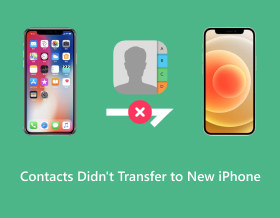
Zijn je contacten niet overgezet naar je nieuwe iPhone via AirDrop of iCloud Backup/Sync? Wanneer je een nieuwe iPhone 17 hebt, is het cruciaal om je belangrijke gegevens, zoals contacten, berichten, foto's, enz., van je oude iPhone over te zetten. Hoewel de iPhone veel eenvoudige methoden biedt voor het overzetten van gegevens, kan het een vervelend probleem zijn als niet alle methoden werken zoals gehoopt. Maar maak je geen zorgen, want dit bericht deelt de mogelijke oorzaken van dit probleem en 7 bruikbare oplossingen om het probleem met contacten die niet naar de nieuwe iPhone zijn overgezet, op te lossen.
Waarom zijn uw contacten niet overgezet naar een nieuwe iPhone met AirDrop/iCloud? 7 efficiënte manieren om contacten te repareren die niet worden overgedragen naar de nieuwe iPhone 17- Oplossing 1: log in met dezelfde Apple ID
- Oplossing 2: kijk of Contacten is ingeschakeld in iCloud
- Oplossing 3: controleer de internetverbinding
- Oplossing 4: zorg voor voldoende iCloud-opslag
- Oplossing 5: gebruik iCloud-alternatief om contacten over te dragen
- Oplossing 6: stel iCloud in als standaardaccount
- Oplossing 7: controleer of er een bug of hardwareproblemen zijn
Waarom zijn uw contacten niet overgezet naar een nieuwe iPhone met AirDrop/iCloud?
Zoals eerder vermeld, is het nodig om de oorzaak van het probleem "contacten niet overgezet naar de nieuwe iPhone 17" te achterhalen. Als je Contacten in iCloud hebt ingeschakeld, staan de contacten van je oude iPhone normaal gesproken op je nieuwe iPhone. Of, als je ervoor kiest om ze via AirDrop over te zetten, staan ze in een mum van tijd op je nieuwe apparaat! Maar wat als beide methoden niet werken?
- Een andere Apple ID gebruiken. De meest verwachte reden dat contacten niet van oude iPhones komen, is dat je een ander account hebt gebruikt. Houd er rekening mee dat twee iPhones met verschillende Apple ID's niet kunnen worden gesynchroniseerd.
- De optie Contacten in iCloud is gedeactiveerdAls iCloud-contacten is uitgeschakeld voordat u overstapt op de nieuwe iPhone 17, heeft iCloud geen contacten om te synchroniseren met uw nieuwe telefoon.
- Een instabiele internetverbinding hebben. Omdat de synchronisatie voor zowel AirDrop als iCloud een stabiele verbinding nodig heeft, kunt u uw contacten op geen enkele manier van uw iPhone naar uw nieuwe overbrengen als uw verbinding slecht is.
7 efficiënte manieren om contacten te repareren die niet worden overgedragen naar de nieuwe iPhone 17
Als je eindelijk hebt ontdekt waarom je contacten niet zijn overgezet naar je nieuwe iPhone, is het tijd om het te laten repareren! Hier is een lijst met 7 effectieve oplossingen om het probleem op te lossen; alle methoden werken voor nieuwe modellen, zoals de iPhone 17. Laten we beginnen!
Oplossing 1: log in met dezelfde Apple ID
De eerste methode om het probleem met de contacten op te lossen, is door ervoor te zorgen dat u op beide apparaten bent ingelogd met de Apple ID. Het is onmogelijk om uw contacten van een oude iPhone op een nieuwe iPhone te bewaren als een van hen een ander iCloud-account gebruikt. Raadpleeg daarom de onderstaande gids om dit te laten controleren.
Start de app 'Instellingen' en tik vervolgens hierboven op uw 'Naam' of 'Apple ID'. Vervolgens ziet u uw Apple ID-account; Zorg ervoor dat dit account het account is dat u op uw andere apparaat gebruikt. Zo niet, log dan uit en log opnieuw in met het juiste account.

Oplossing 2: kijk of Contacten is ingeschakeld in iCloud
Ten tweede, om het probleem 'contacten zijn niet overgezet naar een nieuwe iPhone' te verhelpen, controleert u of iCloud-contacten is geactiveerd. Zoals gezegd: als de optie Contacten op welk apparaat dan ook is uitgeschakeld, worden er geen gegevens gesynchroniseerd zoals u verwacht. Daarom moet je in de iCloud-instellingen zien of de optie Contacten is ingeschakeld; hier is hoe:
Open de app "Instellingen", tik hierboven op uw "Naam" en ga vervolgens naar "iCloud". Zoek vervolgens de optie "Contacten" onder "Apps die iCloud gebruiken"; schakel de schakelaar "aan/groen gekleurd" in.

Oplossing 3: controleer de internetverbinding
Zoals gezegd zal een slechte netwerkverbinding ertoe leiden dat de contacten niet werken, omdat voor synchronisatie een stabiele verbinding nodig is. Het is dus noodzakelijk om uw netwerk te laten controleren en ervoor te zorgen dat het sterk is. Als dit niet het geval is, overweeg dan om verbinding te maken met andere beschikbare stabiele netwerken, of u kunt ook proberen de netwerkinstellingen opnieuw in te stellen.
Ga naar ‘Instellingen’ en ga vervolgens naar het gedeelte ‘Algemeen’. Scrol omlaag naar de optie 'iPhone overbrengen of resetten', tik vervolgens op de optie 'Reset' om meer keuzes te openen en selecteer vanaf daar de optie 'Netwerkinstellingen resetten'.

Oplossing 4: zorg voor voldoende iCloud-opslag
Vaak kan iCloud geen back-up maken van de contacten van je oude apparaat vanwege een gebrek aan opslagruimte. Hierdoor worden de contacten niet overgezet naar de nieuwe iPhone 17. Controleer daarom je opslagruimte en zorg ervoor dat er voldoende ruimte is om een back-up te maken van je contacten en ze te synchroniseren. Zo los je het probleem op.
Ga naar 'Instellingen', tik op uw 'Naam' of 'Apple ID' hierboven en ga vervolgens naar het gedeelte 'iCloud' om alle ruimte te zien die Foto's, Documenten, Back-ups en meer hebben gebruikt. Als u onvoldoende opslagruimte ziet, maak dan eerst uw iCloud vrij en probeer vervolgens opnieuw te synchroniseren.

Oplossing 5: gebruik iCloud-alternatief om contacten over te zetten tussen iPhones
Als u alle methoden hebt geprobeerd en de contacten nog steeds niet zijn overgezet naar de nieuwe iPhone 17, is het ten zeerste aan te raden om de service van deze alles-in-één oplossingstool genaamd AnyRec PhoneMover. Met deze gebruiksvriendelijke tool kunt u essentiële gegevens van uw oude iPhone naar uw nieuwe overbrengen, inclusief contacten, video's, afbeeldingen en andere gegevens. Het zal voor niemand lastig zijn om snel contacten te delen tussen iOS-apparaten, omdat je geen last zult hebben van iCloud- en AirDrop-problemen. Daarnaast kunt u een voorbeeld van alle gegevens bekijken en deze binnen het programma beheren voordat de gegevens worden overgedragen. Ontdek welke andere specialiteiten het kan bereiken door het vandaag nog te downloaden.

Ondersteuning voor de overdracht van essentiële gegevens tussen iOS-apparaten, Android en computers.
Back-up- en herstelfunctie voor contacten voor het snel synchroniseren van contacten naar een nieuwe iPhone.
Bied een preview-functie aan om te controleren of u de juiste gegevens hebt gekozen om over te dragen.
Zoek en verwijder dubbele contacten, foto's en video's om opslagruimte vrij te maken.
Veilige download
Stap 1.Om te voorkomen dat je elke naam en elk nummer hoeft in te typen om contacten over te zetten naar je nieuwe iPhone 17, kun je een USB-kabel gebruiken om beide iPhones met je Windows/Mac te verbinden. Start vervolgens "AnyRec PhoneMover" op je desktop.

Stap 2.Klik vanuit het hoofdscherm op "Contacten" in het menu aan de linkerkant; Vervolgens zal het automatisch beginnen met het scannen van uw contacten vanaf uw oude apparaat en deze weergeven in categorieën zoals "Lokaal", "Outlook", "iCloud" en andere.

Stap 3.Zonder geconfronteerd te worden met contacten die niet overgaan naar een nieuw iPhone-probleem, kunt u alle contacten selecteren en op "Exporteren naar apparaat" klikken om te beginnen met delen.

Optioneel kunt u binnen het programma contacten aanmaken, verwijderen en importeren met behulp van de knoppen "Toevoegen", "Overdragen" en "Verwijderen" hierboven.

Oplossing 6: stel iCloud in als standaardaccount
Voor de zesde methode, als de contacten niet zijn overgezet naar je nieuwe iPhone, probeer dan iCloud in te stellen als je standaardaccount op je nieuwe iPhone 17. Als de contacten zijn ingesteld om te synchroniseren met andere accounts, kun je mogelijk problemen ondervinden met het overzetten. Je kunt ook iCloud om contacten van iPhone naar Mac te synchroniseren.
Ga naar de app ‘Contacten’ en selecteer vervolgens ‘Groepen’ in de rechterbovenhoek. Schakel alles uit, behalve de optie 'Alle iCloud'. Tik op "Gereed" om te verifiëren, waarna de contacten alleen contacten van uw iCloud synchroniseren.

Voor de nieuwste modellen ga je naar "Instellingen", ga dan naar "Contacten", selecteer "Accounts" en kijk of iCloud je ingestelde standaardaccount is. Als dit niet het geval is, tikt u op ‘Account toevoegen’.

Oplossing 7: controleer of er een bug of hardwareproblemen zijn.
Kleine bugs op de iPhone kunnen de werking van uw apparaat beïnvloeden. Daarom worden de contacten niet overgezet naar een nieuwe iPhone of iMessage synchroniseert niet op Mac probleem. Meestal wordt het opgelost door uw iPhone opnieuw op te starten om alle activiteiten te vernieuwen. In het ergste geval ondervindt uw apparaat mogelijk hardwareproblemen waardoor de overdracht van uw contacten niet mogelijk is; neem contact op met Apple Support voor hulp.
Veelgestelde vragen over het repareren van contacten die niet naar een nieuwe iPhone worden overgebracht
-
Hoe kan iTunes contacten overbrengen als de contacten niet van mijn oude iPhone komen?
Wanneer u iTunes opent, gebruikt u een kabel om uw iPhone met uw computer te verbinden. Eenmaal gedetecteerd, klikt u op uw apparaat en vervolgens op de knoppen "Deze computer" en vervolgens op "Nu een back-up maken". Koppel later uw oude los en sluit vervolgens de nieuwe iPhone aan. Klik daarna op "Back-up terugzetten" onder de pagina "Samenvatting" en klik op de gewenste "Herstellen".
-
Waarom werkt iCloud BackUp/Sync niet bij het overbrengen van contacten?
Een veel voorkomende reden is de uitgeschakelde optie Contacten in de iCloud-instellingen op uw iPhone. Bovendien behoren ook een slechte netwerkverbinding en het hebben van verschillende Apple ID-accounts tot de oorzaken.
-
Hoeveel opslagruimte geeft iCloud aan iPhone-gebruikers?
Elke gebruiker krijgt de 5 GB opslagruimte gratis; je kunt slechts gegevens opslaan tot 5 GB, maar iCloud biedt een upgrade naar opslagruimte.
-
Wat bedoel je met Snapchat in mijn contacten, maar niet in mijn contacten?
Het betekent simpelweg dat de Snapchat-app mensen uit je contacten laat zien die niet echt in je contactenlijst staan. Als de persoon jouw nummer in zijn contacten heeft opgeslagen, zal Snapchat hem of haar labelen als 'in mijn contacten'.
-
Wat houdt de "contactkaart is niet beschikbaar" op de iPhone in?
Dit probleem kan optreden als de persoon FaceTime heeft gedeactiveerd of verwijderd. Of de persoon heeft geen compatibel apparaat voor FaceTime.
Conclusie
Dat is alles wat u hoeft te zien over de contacten die niet zijn overgezet naar een nieuwe iPhone! Alle methoden zijn gericht op specifieke oorzaken die het probleem veroorzaken; u kunt ze allemaal afzonderlijk proberen om te zien welke uw probleem met de gegevensoverdracht oplost. Als u echter uw tijd niet wilt verspillen, probeer dan oplossing nummer vijf, waarbij u de aanbevolen tool gebruikt om gegevens tussen iPhones over te dragen: AnyRec PhoneMover. Deze methode zal nooit falen om contacten over te zetten naar een nieuwe iPhone, en het helpt je ook om snel andere essentiële gegevens met je nieuwe apparaat te delen. Bovendien kan het verwijder dubbele contacten op de iPhone.
Veilige download
